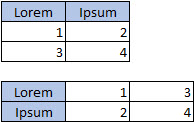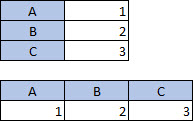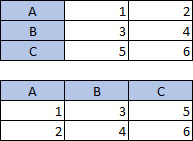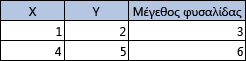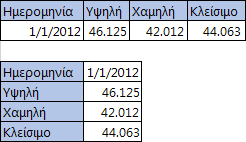Το Excel μπορεί να προτείνει γραφήματα για εσάς. Το γράφημα που προτείνει εξαρτάται από τον τρόπο που έχετε διευθετήσει τα δεδομένα στο φύλλο εργασίας σας. Μπορείτε επίσης να έχετε υπόψη σας ένα δικό σας γράφημα. Ο τρόπος με τον οποίο έχετε διευθετήσει τα δεδομένα σας στο φύλλο εργασίας καθορίζει τον τύπο γραφήματος που μπορείτε να χρησιμοποιήσετε.
Πώς να διευθετήσετε τα δεδομένα σας
|
Για αυτό το γράφημα |
Διευθετήστε τα δεδομένα |
|
Γράφημα στηλών, ράβδων, γραμμών, περιοχών, επιφάνειας ή αραχνοειδές |
Σε στήλες ή γραμμές, όπως φαίνεται εδώ:
|
|
Γράφημα πίτας Αυτό το γράφημα χρησιμοποιεί ένα σύνολο τιμών (ονομάζεται σειρά δεδομένων). |
Σε μία στήλη ή γραμμή δεδομένων και σε μία στήλη ή γραμμή ετικετών, όπως φαίνεται εδώ:
|
|
Γράφημα δακτυλίου Αυτό το γράφημα μπορεί να χρησιμοποιήσει μία ή περισσότερες σειρές δεδομένων |
Σε πολλές στήλες ή γραμμές δεδομένων και σε μία στήλη ή γραμμή ετικετών δεδομένων, όπως φαίνεται εδώ:
|
|
Γράφημα XY (διασποράς) ή φυσαλίδων |
Σε στήλες, τοποθετώντας τις τιμές x στην πρώτη στήλη και τις αντίστοιχες τιμές y και τις τιμές μεγέθους φυσαλίδας στις επόμενες δύο στήλες, όπως φαίνεται εδώ:
|
|
Γράφημα μετοχών |
Σε στήλες ή γραμμές, χρησιμοποιώντας ένα συνδυασμό τιμών όγκου, ανοίγματος, υψηλών, χαμηλών και κλεισίματος, καθώς και ονόματα ή ημερομηνίες ως ετικέτες στη σωστή σειρά. Για παράδειγμα όπως φαίνεται εδώ:
|
Συμβουλές για τη διευθέτηση δεδομένων για γραφήματα
Ακολουθούν μερικές υποδείξεις για το τι μπορείτε να κάνετε εάν τα δεδομένα σας δεν ταιριάζουν με την προτεινόμενη οργάνωση.
-
Επιλέξτε συγκεκριμένα κελιά, στήλες ή γραμμές για τα δεδομένα σας. Για παράδειγμα, εάν τα δεδομένα σας έχουν πολλές στήλες αλλά θέλετε ένα γράφημα πίτας, επιλέξτε τη στήλη που περιέχει τις ετικέτες σας και μόνο μία στήλη δεδομένων.
-
Πραγματοποιήστε εναλλαγή των γραμμών και των στηλών στο γράφημα αφού το δημιουργήσετε.
-
Επιλέξτε το γράφημα.
-
Στην καρτέλα Σχεδίαση γραφήματος, επιλέξτε Επιλογή δεδομένων.
-
Επιλέξτε Εναλλαγή γραμμής/στήλης.
-
-
Αντιμεταθέστε τα δεδομένα προέλευσης μεταξύ του άξονα X και Y και επικολλήστε τα δεδομένα αντιμετάθεσης σε μια νέα θέση. Στη συνέχεια, μπορείτε να χρησιμοποιήσετε τα δεδομένα αντιμετάθεσης για να δημιουργήσετε το γράφημά σας.
-
Επιλέξτε τα δεδομένα σας.
-
Στην Κεντρική καρτέλα, επιλέξτε Αντιγραφή

-
Κάντε κλικ στο σημείο όπου θέλετε να τοποθετηθούν τα νέα δεδομένα αντιμετάθεσης.
-
Πατήστε το συνδυασμό πλήκτρων CONTROL + OPTION + V.
-
Επιλέξτε Αντιμετάθεση και, στη συνέχεια, κάντε κλικ στο κουμπί ΟΚ.
-